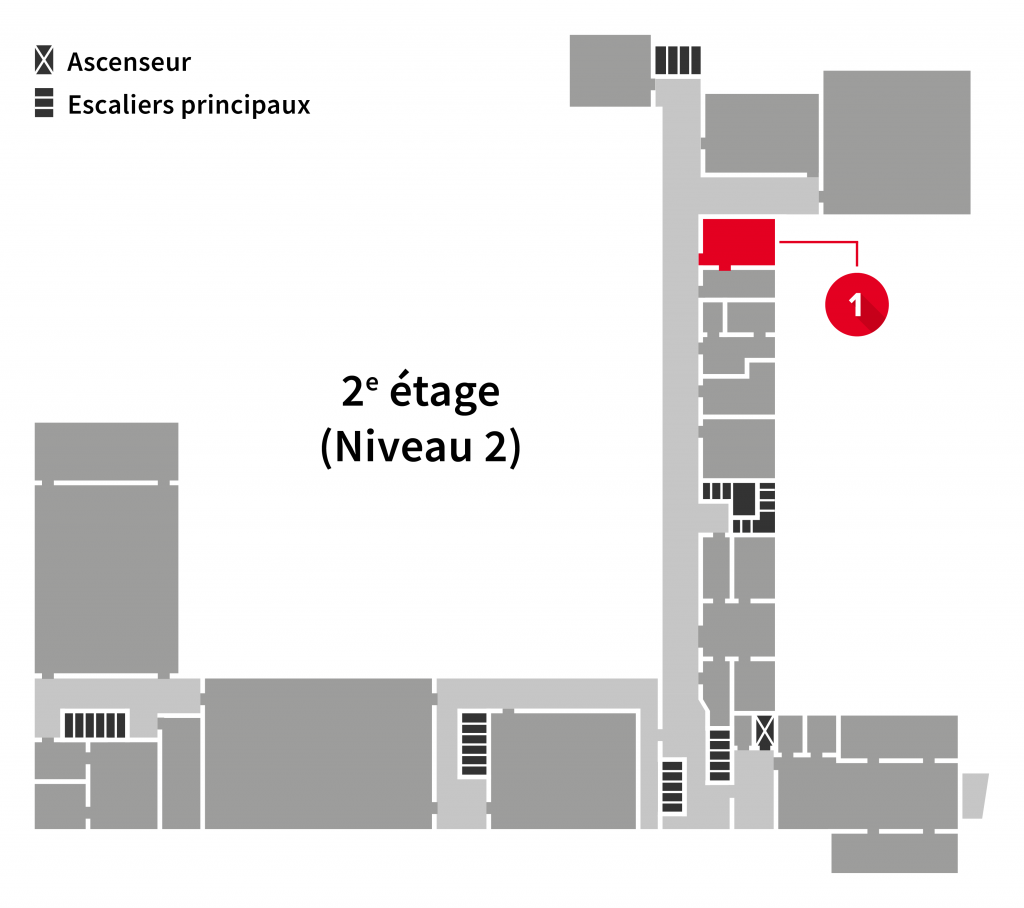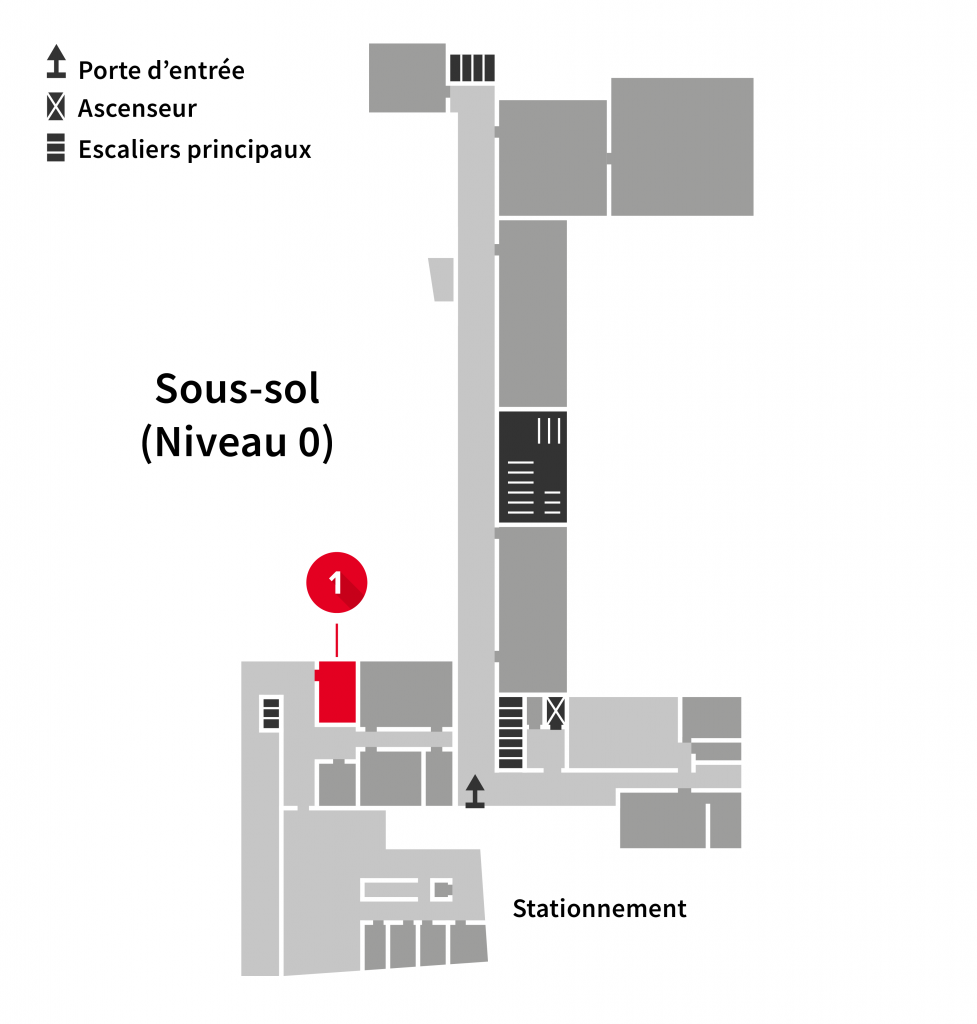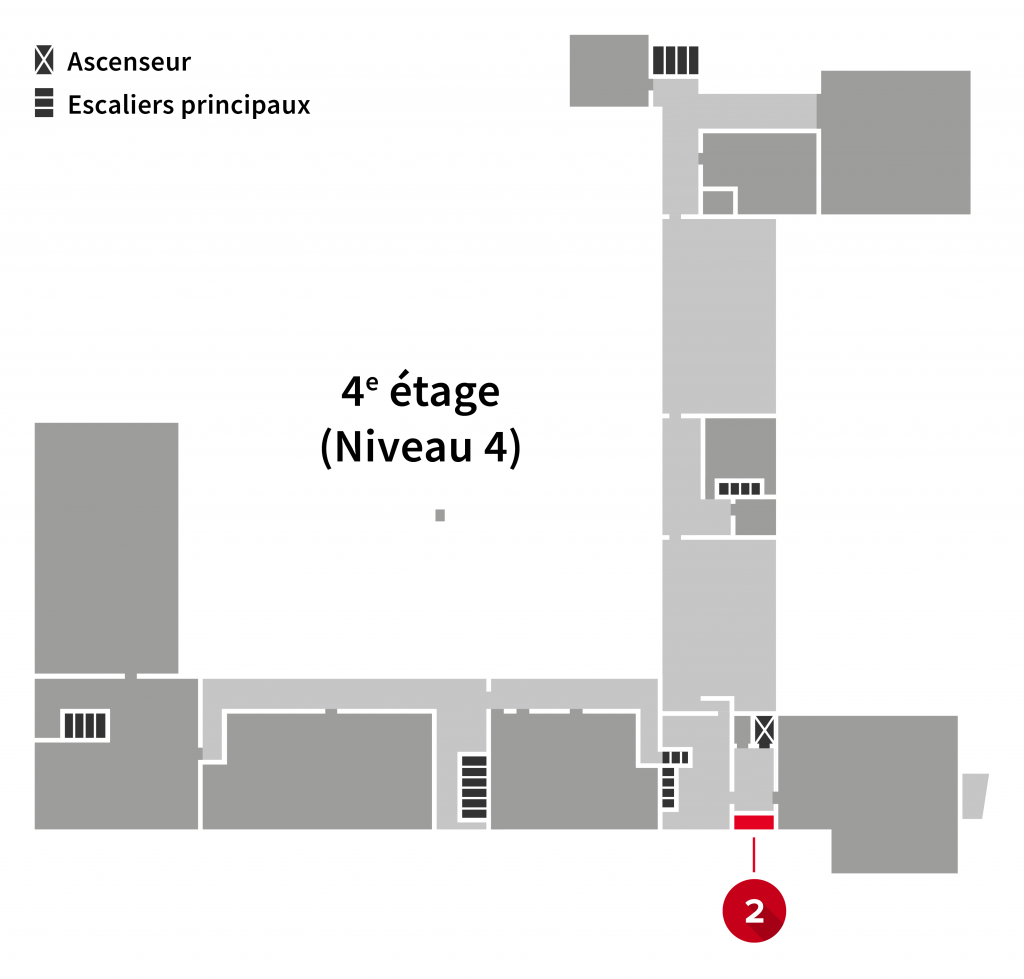Impression standard libre-service
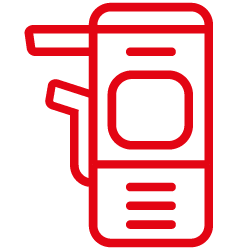
Pour la communauté étudiante de l’École d’architecture
L’Édifice du Vieux-Séminaire de Québec (SEM) est doté d’imprimantes professionnelles qui permettent d’imprimer, en tons de gris ou en couleur, sur du papier standard allant de formats 8,5×11 à 11×17. Si vous êtes un membre du personnel enseignant, de recherche ou administratif, contactez aide@csrt.ulaval.ca pour utiliser les imprimantes en libre-service.
Si vous désirez effectuer des impressions grands formats, consultez notre page web sur l’impression grand format.
Imprimer en libre-service
À l’Édifice du Vieux-Séminaire de Québec, les impressions sont lancées directement de votre ordinateur et vous devrez payer chaque document. Pour y arriver, quelques étapes de préparation sont requises.
1. Télécharger et installer les pilotes d’impression et outils réseaux
- Écoutez le vidéo d’installation correspondant à votre ordinateur et suivez les étapes indiquées. Pour obtenir de l’aide, contactez aide@csrt.ulaval.ca.
Important : Ces installations doivent se faire en étant connecté au réseau UL, c’est-à-dire au réseau interne (eduroam) si vous êtes sur le campus ou avec une connexion au réseau à distance (VPN) si vous êtes ailleurs. Si une installation à distance est désirée, veuillez communiquer avec le responsable des services informatiques de l’École d’architecture afin de prendre connaissance de l’étape supplémentaire nécessaire aux installations. Pour communiquer avec le responsable, contactez aide@csrt.ulaval.ca.
2. Acheter des crédits d’impression
- Accédez à la page d’achat de crédits d’impression de l’École d’architecture.
- Achetez des crédits.
N. B. Une fois la transaction complétée, vous recevrez par courriel un code qui vous permettra de passer à la prochaine étape.
3. Ajouter les crédits d’impression dans votre compte Papercut
- Accédez au site Papercut CSRT.
- Connectez-vous à l’aide de votre identifiant UL (IDUL) et mot de passe.
- Entrez le code reçu par courriel dans la section « Utiliser une carte prépayée » puis validez.
N. B. Une fenêtre Papercut sur votre ordinateur devrait vous montrer les crédits ajoutés à votre compte.
4. Imprimer
- Assurer-vous d’être branché au réseau Eduroam.
- Assurer-vous d’ouvrir le client Papercut sur votre ordinateur.
- Sélectionnez l’imprimante désirée et imprimez. Nous recommandons de faire un test d’impression en noir et blanc sur une page à la première utilisation du système.
Imprimantes et spécifications
Besoin d’aide?
Pour obtenir de l’aide avec l’impression standard libre-service, contactez aide@csrt.ulaval.ca ou passez à l’Édifice du Vieux-Séminaire de Québec lors des heures d’ouverture de ce point de service:
- Comptoir de soutien TI (SEM-2240)